ゲスト投稿: 私は3年以上前から学界でスクリーンキャストを作成しています。この間、ホームオフィスから最高品質の音声ナレーションを作成する方法に関するさまざまなヒントをピックアップしました。
この投稿では、スクリーンキャストの音声ナレーションの品質を大幅に向上させた、私が学んださまざまなことを皆さんと共有します。これらのアプローチのいくつかは、Screencast-O-Matic内で直接簡単に実装できます。
うまくいけば、これらのヒントがあなたにも役立つでしょう。それでは、始めましょう。
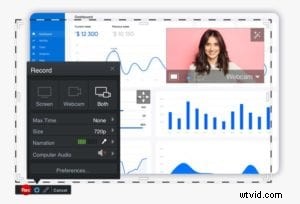 1。録画するスクリーンキャストの種類について考えてください
1。録画するスクリーンキャストの種類について考えてください
スクリーンキャストの録画に関しては、一般的に2つの主要なルートがあります。
- オーディオとビデオを同時に録音する
- オーディオとビデオを別々に録音する
それぞれのアプローチには多くの長所と短所があります。
オーディオとビデオを同時に記録する場合、メディアはすでに同期されているため、編集にかかる時間を少し節約できます。しかし、それはあなたが一度にたくさんのことを引き受けていることも意味します。画面上で何をすべきかを思い出しながら音声ナレーションを録音するのはかなり大変な作業です!
オーディオとビデオを別々に録画するということは、すべてが揃うようにスクリーンキャストの編集と洗練に多くの時間を費やすことを意味します。ただし、これは、音声ナレーションの配信に集中できることも意味します。これは、スクリーンキャストの品質に反映されます。
ですから、始める前に、行きたい録音ルートを慎重に考えてください。
2。スクリプトを書く
 スクリプトなしでスクリーンキャストを作成するのは大変な作業です。正直なところ、どうやってやっているのかわかりません。
スクリプトなしでスクリーンキャストを作成するのは大変な作業です。正直なところ、どうやってやっているのかわかりません。
画面に何が表示されているかを考えるだけでなく、その場でナレーションを行う必要があります。何を言うべきかを思い出そうとして、絶え間ない「エルム」が忍び寄るのは時間の問題です。これにより、最終的には編集部門での時間が長くなります。
したがって、必ず事前にスクリプトを作成して準備してください。
そして、私が台本を言うとき、これはあなたが何を言おうとしているのかを一言一句説明する必要はありません。それは単にあなたを軌道に乗せるための箇条書きのコレクションである可能性があります。これが私の動画に使用しているものです。
音声ナレーション中にスクリプトを使用する秘訣は、単にスクリプトを読んでいることを明確にしないことです。個性を加えて、ナレーションに合わせてテンポを調整してみてください。
3。録音スペースの選択に時間を費やす
特に家庭での音声ナレーションの録音に関して重要な要素は、録音する部屋の選択です。
目標は、(明らかに)静かで音響の良い空間を選択することです。エコーが多いスペースは避けてください。これは聴衆の気を散らす可能性があります。
録音スペースを比較する最良の方法は、単にいくつかのオーディオを録音することです。ナレーションのサンプルを録音するか、手をたたきます。次に、それらを再生して最適な部屋を決定します。
エコーが多すぎる場合は、次の方法で部屋の音響を弱めてみてください。
- カーテンを閉める
- ラグを追加する(床が固い場合)
- クッションを部屋に持ち込む
- フックやスタンドに衣服やコートを掛ける
基本的に、部屋に柔らかい家具を追加すると、厄介なエコーを減らすことができます。
4。まともなマイクに投資する
私が最初にスクリーンキャストを作成し始めたとき、私は実際に古いプレイステーションヘッドセットを使用して(笑わないでください)、オーディオを録音しました。私は知っています、私は知っています、私は何を考えていましたか?しかし、それは私がその時に持っていたすべてです。
次に、比較的安価なUSBマイク(Blue Snowball)に投資しました。違いは顕著でした。私の声はより鮮明で、沈黙の期間中はもはや背景のハム音はありませんでした。
そして、まともなマイクはあなたが思うかもしれないほど高価ではありません。この投資があなたを50-100ドル戻すことを期待してください。私を信じてください、あなたはそれを後悔しないでしょう。
5。マイクスタンドとポップフィルターを使用する
まともなマイクに投資するだけでなく、マイクスタンドとポップフィルターを入手することもお勧めします。
名前が示すように、マイクスタンドは、マイクを保持するアームまたは静的スタンドです。これらの利点は、マイクを口に近づけるように操作できることです。マイクを近くに置くことは、オーディオ録音の品質を向上させる最も簡単な方法の1つです。
ポップフィルターは、マイクの前にあるシンプルなメッシュデバイスです。シールドは、マイクに空気を吹き込むことによって発生するポップ音を防ぎます。これは驚くほど頻繁に発生します。特にマイクが近くにある場合はそうです。私を信じてください、マイクを吹き飛ばす空気の歪んだ音を誰も認めません。
6。マイクのゲインを調整する
ゲインは、マイクからの振幅信号の量です。ラウドネスコントロールと考えてください。ゲインが高いほど、録音の音量が大きくなります。
ほとんどのマイクにはゲインダイヤルが付いているか、手動でゲインを調整できるソフトウェアにアクセスできます。
ゲイン設定を試してみてください。ゲインが低すぎるとナレーションが聞き取りにくくなり、ゲインが高すぎると声が耐えられないほど大きくなります。
7。よく飲むと噛まないでください
ほんの数分間連続して話すのは喉が渇いた仕事です!そして、口渇は唇を鳴らすように現れる可能性がありますが、それは素晴らしいリスニングにはなりません。
実際にあなたの声のナレーションを録音することになると、少しずつ、そして頻繁に飲むようにしてください。私は通常、室温の水を使用し、ガスを発生させる可能性のある炭酸飲料は避けます。
また、音声ナレーションを録音している間はガムを噛まないでください。噛みタバコの音や、口の中の噛みタバコの動きさえも、マイクで拾うことができます。ですから、録音が終わるまで咀嚼を保存してください。
8。記録された沈黙を削除または削減する
音声ナレーションの編集に関しては、音声ナレーションが含まれていない領域を削除または削減することを検討してください。明らかに、ナレーションを自然に感じさせたいので、一時停止を歓迎します。ただし、沈黙が長引くと、視聴者の関心が失われる可能性があります。
Screencast-O-Maticには、音声ナレーションの無音を見つけて修正できる非常に便利な機能があります。沈黙の領域はタイムライン上で自動的に検出され、これらのデッド領域を簡単に削減、高速化、または削除できます。
9。編集時に不要なバックグラウンドノイズを削除する
音声ナレーション録音の最も一般的で苛立たしい側面の1つは、不要なバックグラウンドノイズです。これらの微妙で絶え間ないシューという音は、あなたの声から注意をそらす可能性があります。
幸い、これらのサウンドは簡単に編集できます。デフォルトでは、Screencast-O-Maticは音声ナレーションのノイズリダクションツールを有効にしており、オーディオの不要なバックグラウンドノイズを劇的に低減します。
10。バックグラウンドミュージックの追加を検討してください
録音のバックグラウンドノイズにまだ問題がある場合、またはナレーションを飾りたいだけの場合は、スクリーンキャストにストックミュージックを追加することを検討してください。
Screencast-O-Maticには、レコーディングに追加できるストックミュージックのライブラリがあります。
バックグラウンドミュージックの音量を上げすぎないように注意してください。やりすぎると、音声ナレーションが聞こえなくなります。バックグラウンドで微妙なトラックになるように、音楽の音量を調整してください。
11。練習、練習、練習
音声ナレーションの作成はスキルです。そして、他のスキルと同じように、練習を重ねるにつれて、時間の経過とともにスキルが向上します。
したがって、ナレーションを台無しにしたとしても、自分を殴らないでください。それは世界の終わりではありません。単に、そのセクションを再録音して、もう一度行ってください。
 ゲストライターについて: スティーブンブラッドバーンは、元科学者からオンライン教育者に転向した人物です。教育コンテンツを作成していないときは、ブログのSide Hustle Teachで、スクリーンキャストやオンラインコースを使ってオンラインで教えることについての考えを共有しています。
ゲストライターについて: スティーブンブラッドバーンは、元科学者からオンライン教育者に転向した人物です。教育コンテンツを作成していないときは、ブログのSide Hustle Teachで、スクリーンキャストやオンラインコースを使ってオンラインで教えることについての考えを共有しています。
